Matplotlib——图形的完善修饰plt.legend、plt.gca、set
如何在Python中使用matplotlib绘制图表:使用pyplot库 #生活技巧# #数码产品使用技巧# #设计软件使用技巧#
图例的注释plt.legend()
plt.legend(loc=’’, title=,fontsize=12, frameon=True, fancybox=True, framealpha=0.2, borderpad=0.3, ncol=1, markerfirst=True, markerscale=1, bbox_to_anchor=,numpoints=1, handlelength=3.5,shadow=)
参数意义:
**loc:**图例位置(‘best’=0, ‘upper right’=1, ‘upper left’=2, ‘lower left’=3, ‘lower right’=4, ‘right’=5, ‘center left’=6, ‘center right’=7, ‘lower center’=8, ‘upper center’=9, ‘center’=10) ,使用了bbox_to_anchor,则该项无效
frameon: 是否显示图例边框
fontsize:字体大小
ncol: 图例的列的数量,默认为1
shadow: 是否为图例边框添加阴影
fancybox: 是否将图例框的边角设为圆形
fancybox: 有4个参数,第一个代表横坐标是图形宽度的几倍,第二个代表纵坐标,同理,第三和第四个表示框的长度和宽度

画布参数
plt.figure(num=None, figsize=None, dpi=None, facecolor=None, edgecolor=None, frameon=True)**num:**图像编号或名称
**figsize:**指定figure的宽和高,单位为英寸;
dpi:参数指定绘图对象的分辨率
**facecolor:**背景颜色
**edgecolor:**边框颜色
**frameon:**是否显示边框
fig=plt.figure() ax=fig.add_axes([a,b,c,d]) 12
fig.add_axes的参数意义:
将图像移动(a,b)个单位
**a:**距离最左边距离
**b:**距离最下边距离
**c、d:**以左下角为起点的画布长和宽
**string:**标题内容
**family:**字体类别
**size:**字体大小
**color:**字体大小
**style:**风格
**loc:**位置
数据的横坐标修改
注意需要将要作为横坐标标签的索引使用pd.to_datetime转换
import numpy as np import pandas as pd import os import matplotlib.pyplot as plt import matplotlib as mpl os.chdir(r'C:\Users\MAR\Desktop\新建文件夹') #读取数据 data=pd.read_csv(r'my_csv_date.csv',encoding='gbk') print(data) print(data.dtypes) #!!!!必须将数据转换成日期型,否则出现没有日期数据无法转换 #data['顺序']=pd.to_datetime(data['顺序'])#和下面一句功能一样 data.顺序=pd.to_datetime(data.顺序) #计算出按照‘顺序’作为索引的平均值 data1=data.groupby(by='顺序').mean() print(data1) print(data1.dtypes) #解决中文乱码问题 plt.rcParams['font.sans-serif']=['SimHei'] plt.rcParams['axes.unicode_minus']=False #获取当前坐标 ax=plt.gca() data_format=mpl.dates.DateFormatter('%Y-%m-%d') ax.xaxis.set_major_formatter(data_format) # # 设置多少标签 xlocator= mpl.ticker.LinearLocator(12) # # 自动设置主要标签 ax.xaxis.set_major_locator(xlocator) plt.plot(data1.index,data1.属1,linestyle='-',linewidth=3,color='blue') plt.xticks(rotation= -45) plt.show()
1234567891011121314151617181920212223242526272829303132333435363738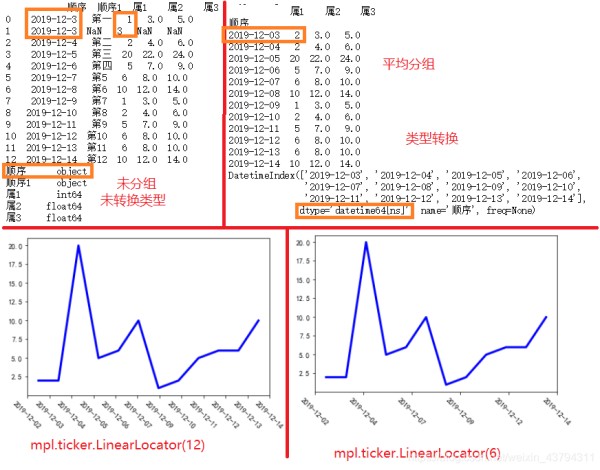
为图形添加文本
import numpy as np import pandas as pd import os import matplotlib.pyplot as plt import matplotlib as mpl os.chdir(r'C:\Users\MAR\Desktop\新建文件夹') #读取数据,不修改 data=pd.read_csv(r'my_csv_date.csv',encoding='gbk') print(data) #将数据重新设置索引分组 plt.bar(x=data.index.values,height=data.属1,linestyle='-',linewidth=3,color='lightblue',\ tick_label=data.顺序) plt.xticks(data.index,rotation= -45) #未对信息处理 plt.show() #对信息求和处理 data=data.groupby(by='顺序').sum() print(data) plt.bar(x=data.index.values,height=data.属1,linestyle='-',linewidth=3,color='lightblue',\ tick_label=data.index) plt.xticks(data.index,rotation= -45) #无指向型注释文本 plt.text(-1,6,'最大属性',fontsize=15,color='red') #有指向型,xy表示箭头位置,xytext表示文本开始位置,arrow是字典类型的数据 plt.annotate('最大位置',xy=(2,20),xytext=(4,17),color='orange',fontsize=15,\ arrowprops=dict(arrowstyle='->',connectionstyle='arc3',color='red')) plt.show()
1234567891011121314151617181920212223242526272829注释文本可箭头位置方法如图中绿色线的交点所示,对数据进行重新设置索引后再处理

网址:Matplotlib——图形的完善修饰plt.legend、plt.gca、set https://www.yuejiaxmz.com/news/view/337328
相关内容
用matplotlib绘制饼图(学习规划——时间馅饼)Matplotlib多个子图共用colorbar
Python中的Numpy、SciPy、MatPlotLib安装与配置
【LANA】自制饰品摆件——Jewelry Set
Python数据分析:统计函数绘制简单图形
Python:seaborn的散点图矩阵(Pairs Plots)可视化数据
心理健康评估:用数学建模帮助您的情绪健康管理
睡眠质量分析:用数学建模提高您的健康生活
SET FOREIGN
室内装饰装修施工完全图解教程

